
教程作者:@吃喝玩乐团团长(优设 设计师就业衔接班 讲师)
交作业:#优设每日作业#
Hello!大家好,我是设计师衔接班讲师@吃喝玩乐团团长

本期来为大家分享一些超级实用的PS小技巧,不允许你们还不知道!

如何将图片中的天空快速去掉?这时你使用混合颜色带可以很快实现哦!
双击图层面板空白区域,就可以打开混合选项,找到 【混合选项】 – 【混合颜色带】。
然后通道选择蓝色,将右边的亮部滑块往左拖动。
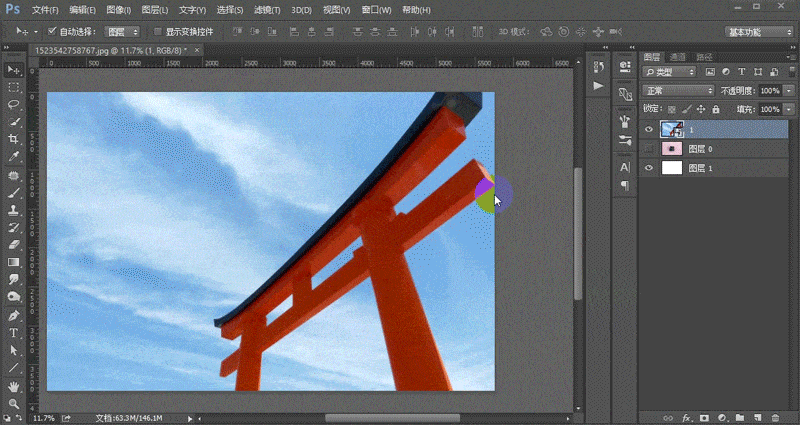
在做一些海报的时候,竖版素材想要做成横版效果,如果直接调整大小会让图片产生拉伸感。
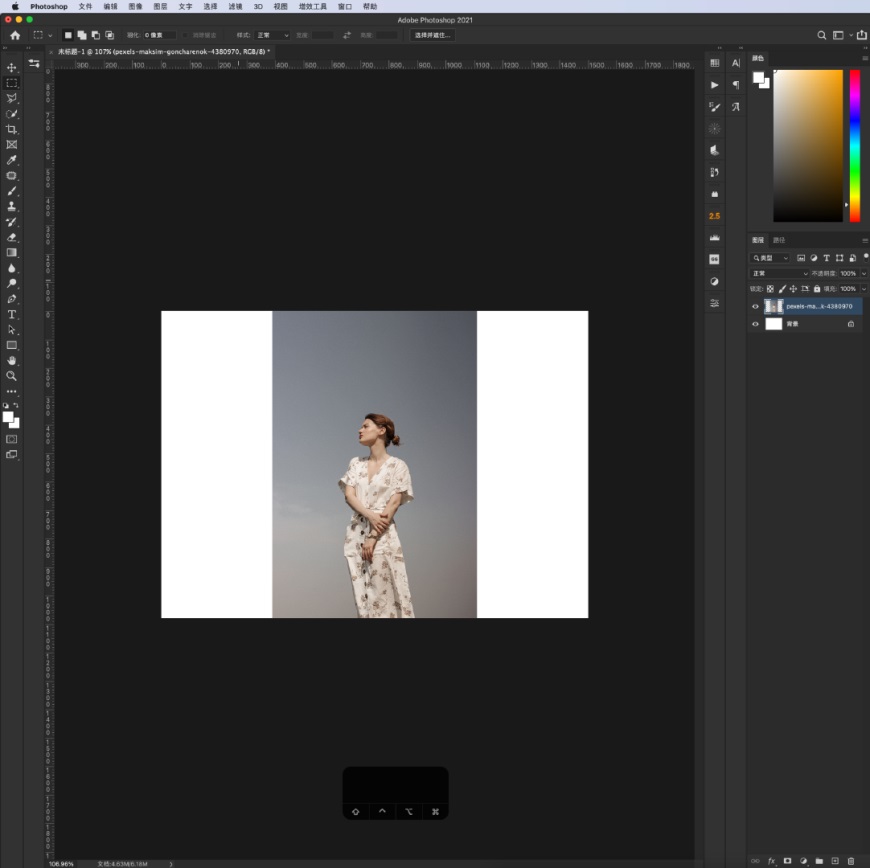
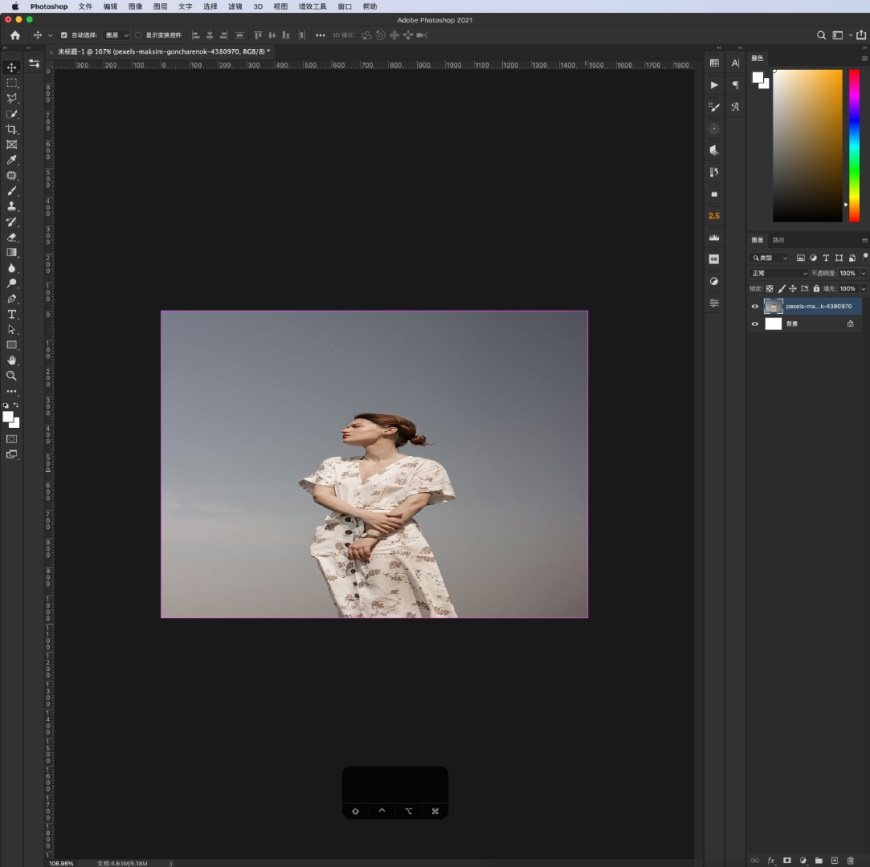
但是可以使用【内容识别】缩放去避免这个问题。
选中图层,在【菜单栏-编辑】中选择【内容识别缩放】,然后拉伸图片的宽度就可以在不影响主体人物的情况下填充背景效果。
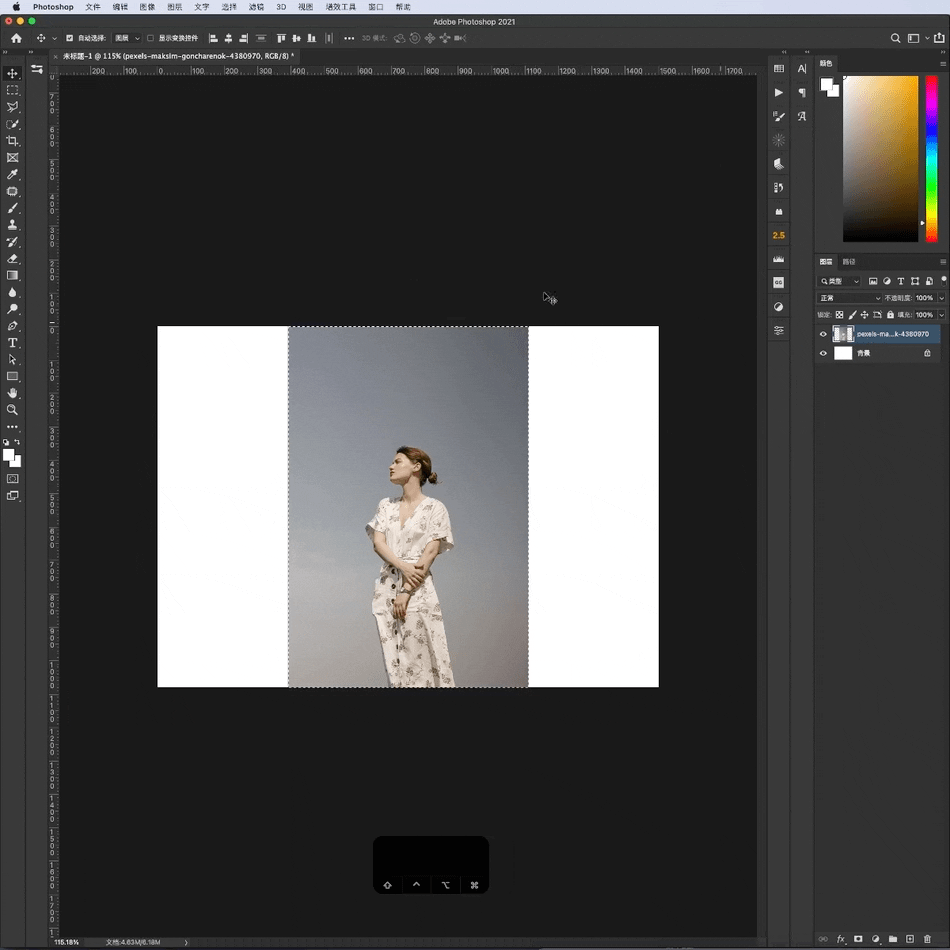
在 PS 中做运营页面的时候,使用立体字效能大大的突出长图或者页面的主题,方法也很简单。

首先需要一个字形,这里可以选择咱们常见的优设标题黑字体。
创建文字后先一次CTRL+T记录重复步骤。
然后CTRL+J复制文字,方向键往下按一次移动文字,回车确定。
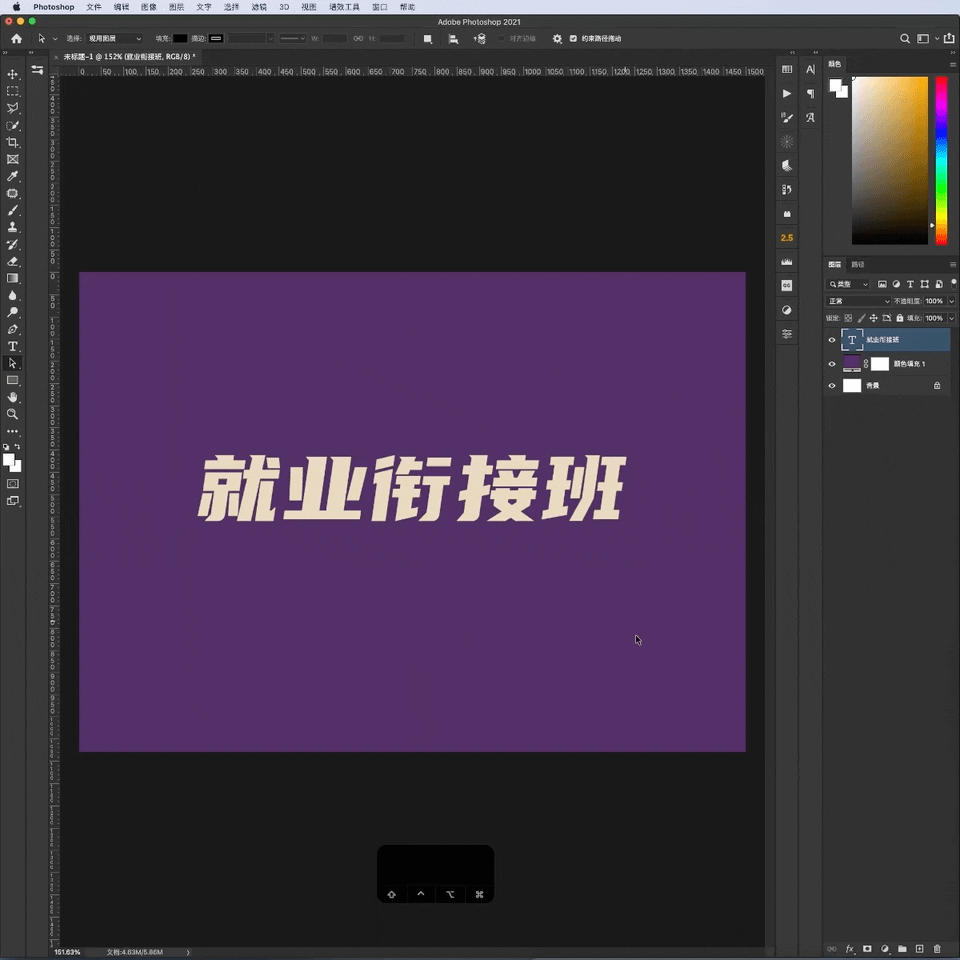
接着使用重复上一步动作的快捷键CTRL+ALT+SHIFT+T重复上一步动作。
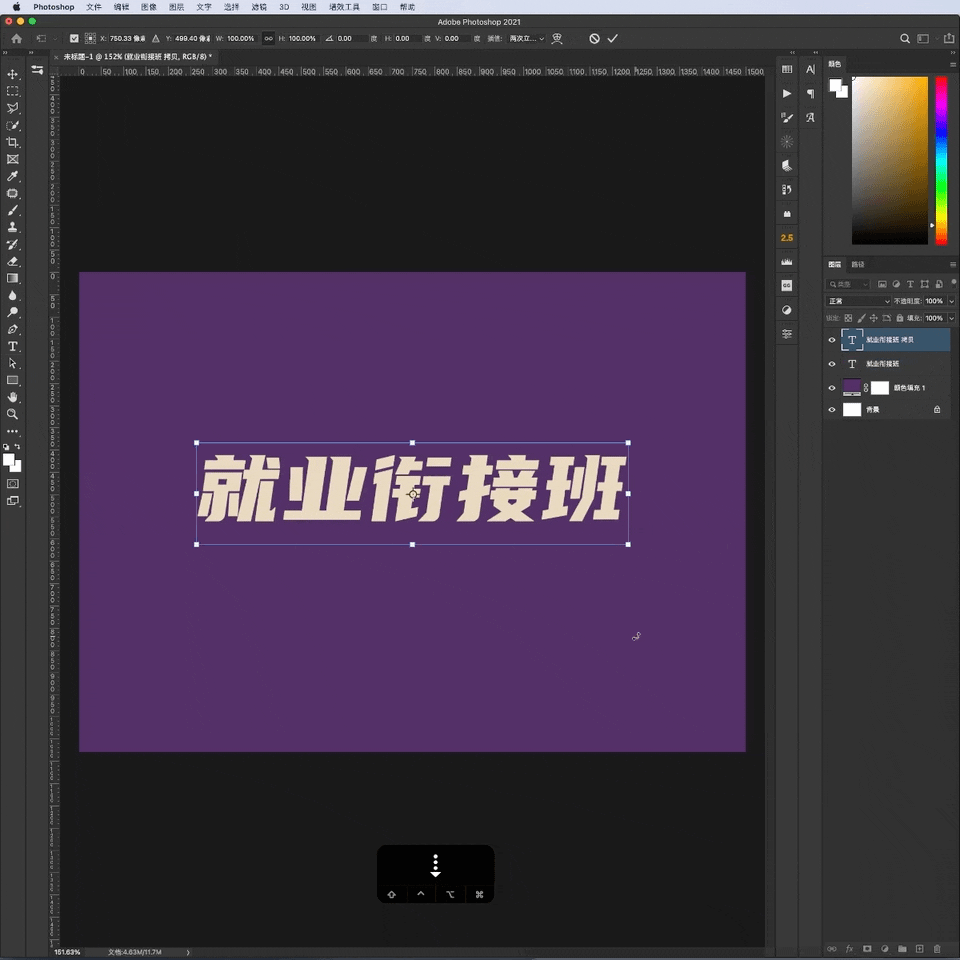
最后在图层面板中选中上方所有文字,编组调整颜色与位置。
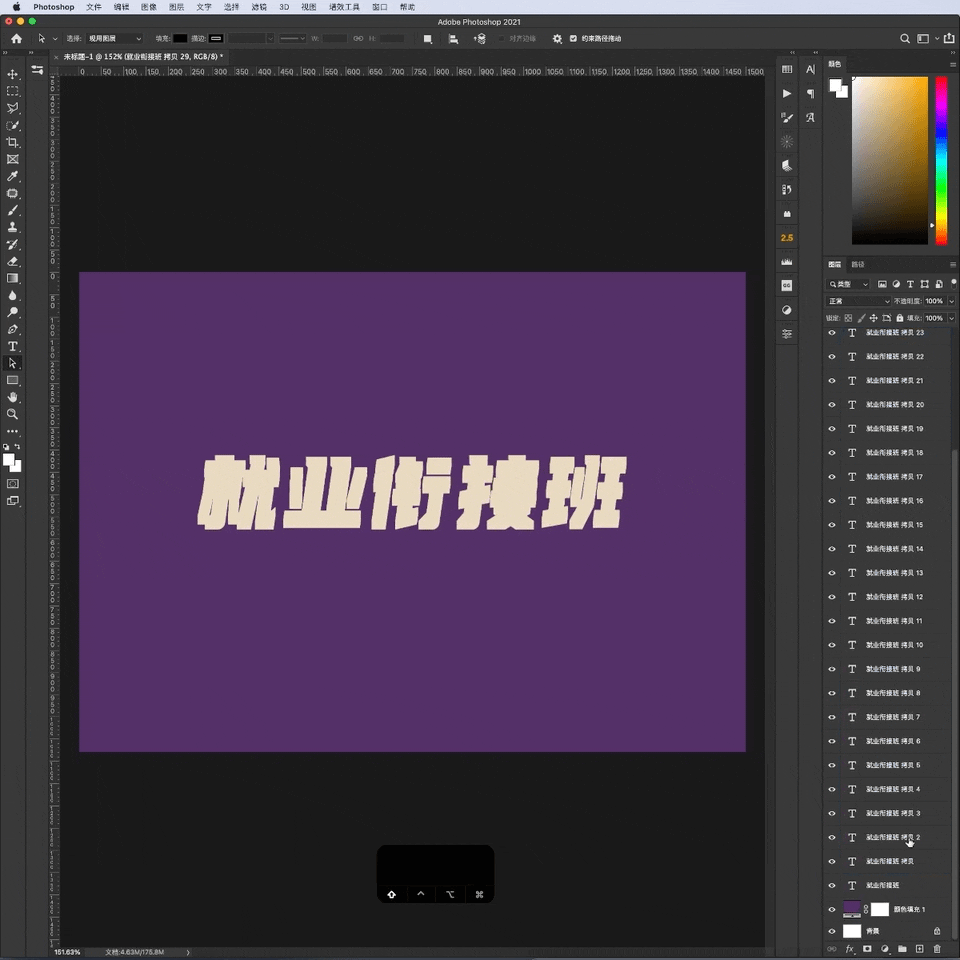
使用同样的方法外加一点点细节就能做出这样的作品。

酷炫的风格化效果,只需要一步,就能做出来。

导入素材,在【滤镜-风格化-凸出】中调整凸出滤镜的参数,【大小】用于控制凸出立方体的大小,【深度】用于控制凸出立方体的长度,可以做出具有风格化的主视觉效果。
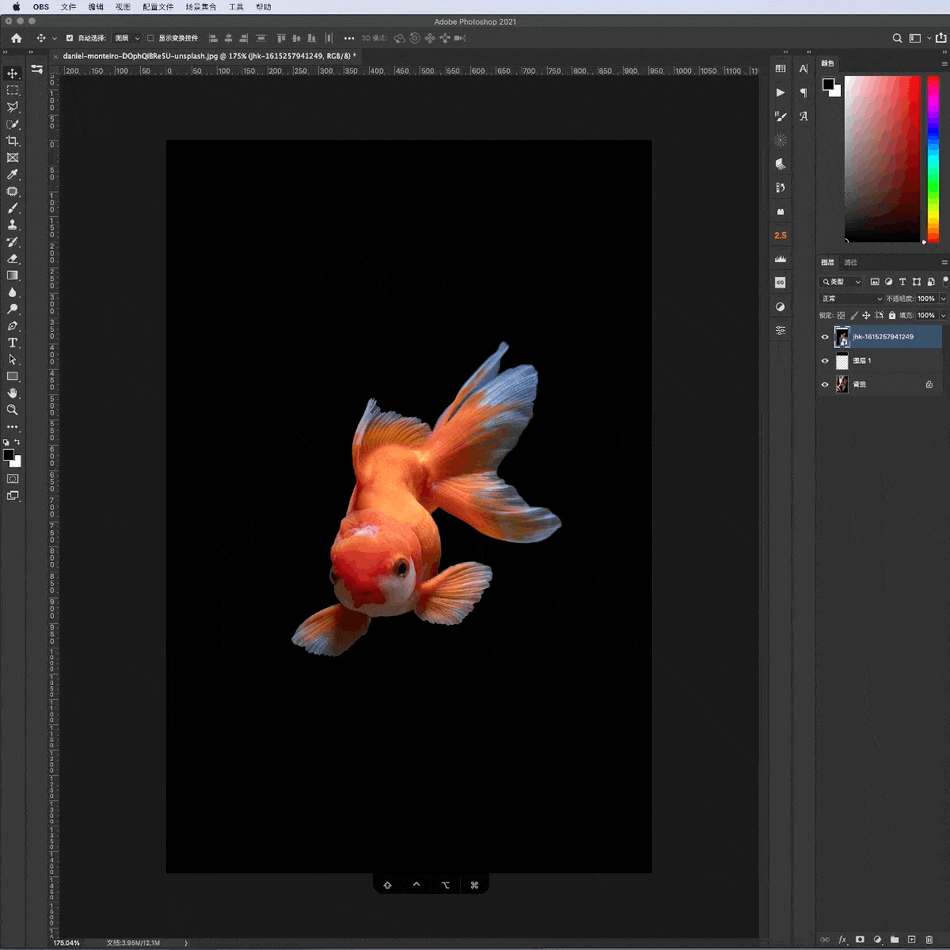

给素材添加黑白效果,然后保存源文件,命名可以随意。
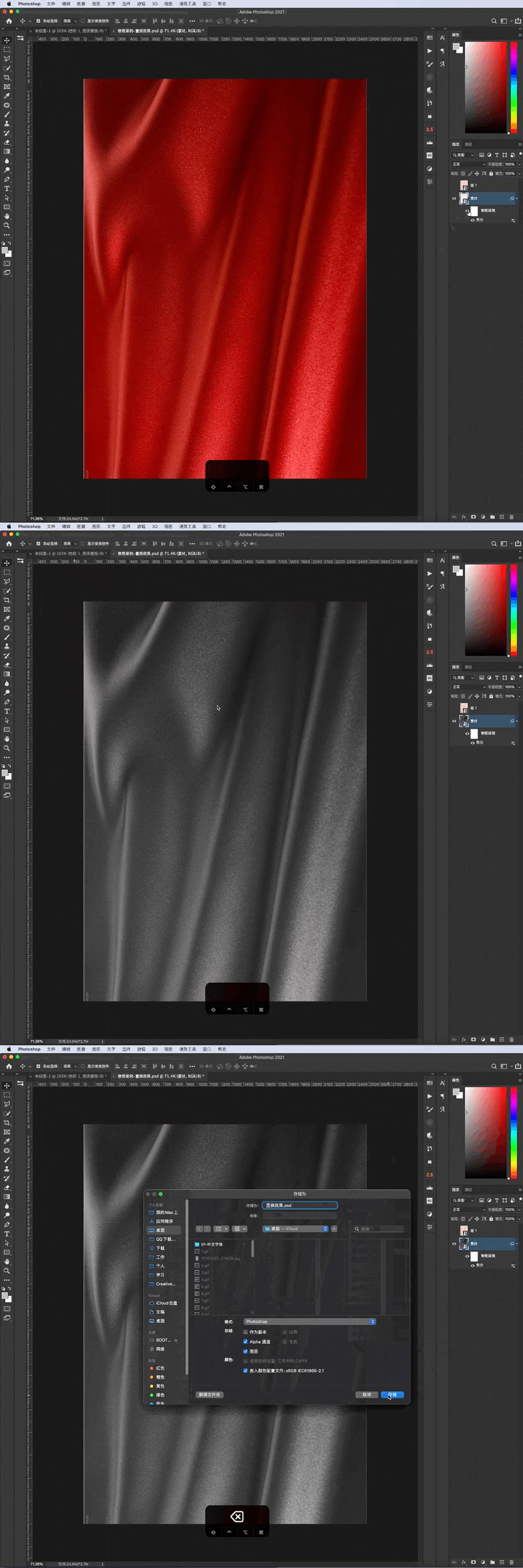
将去色的背景素材复制一份,关闭黑白效果,并添加上文案内容(文案内容要转换为智能对象)
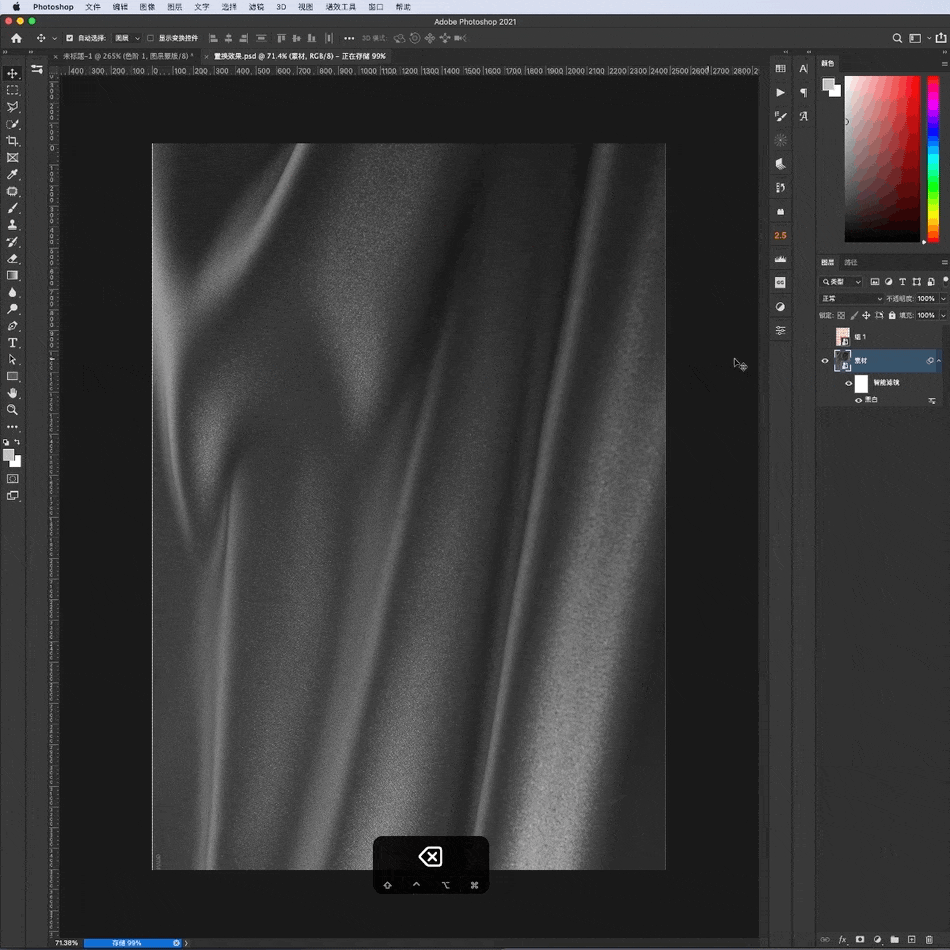
选中文字在,滤镜-扭曲-置换,调整参数,如果扭曲效果不够强烈可以提高参数设置。

双击文字的智能对象,按住ALT键调整颜色混合带,让文字效果与布料融合更自然。
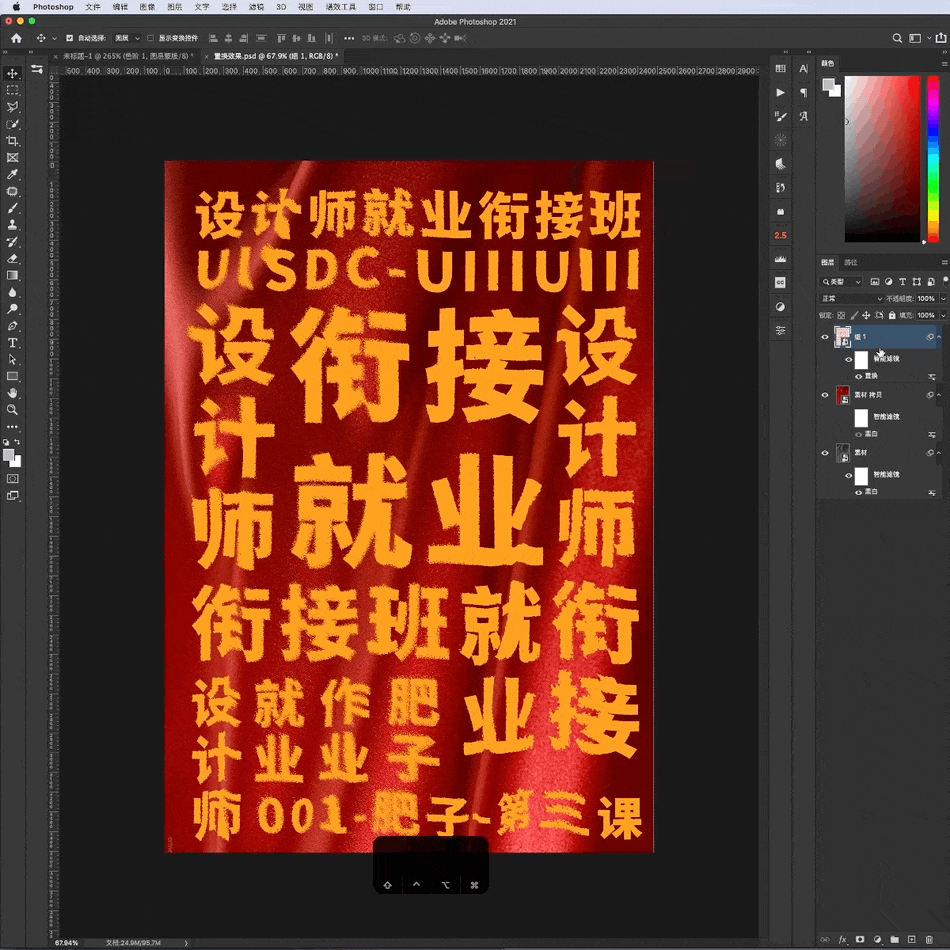

创建好文字,并使用形状工具创建一个圆形。

使用【渐变叠加】添加基本渐变色,添加【斜面浮雕】制作高光暗部,并通过【等高线】调光影形状。



给气泡添加渐变效果,让气泡有不规则的体积感,选中文字复制两层,通过添加蒙板,一层保存气泡内部效果,一层保存气泡外部效果,然后使用画笔擦除气泡多余效果,让气泡看起来更通透。

气泡内文字添加水波效果,让文字有透光形变感。


导入素材图,在【图像-调整】中分别添加黑白(用于去色)和色调分离(用于做出色块分离效果)

素材来源:腾讯游戏《H1Z1生存王者》宣传海报素材来源:腾讯游戏《H1Z1生存王者》宣传海报
添加【渐变映射】效果并创建【剪贴蒙板】,通过调整渐变色的颜色制作版画复古色调。

导入一张去色的素材,如果素材没有去色,可以用快捷键CTRL+SHIFT+U去色处理(这一步需要素材是位图图层)

添加【渐变映射】,制作双色调或三色调效果,增加画面氛围感。

这里的预设文件, 添加我同事薇信:uisdc2,备注【团长素材】即可获取哦!

下面这张酸性海报的金属花束效果,其实只需 4 步就能轻松搞定。

导入素材,使用CTRL+SHIFT+U去色。

选中去色后的素材CTRL+I反向。

CTRL+J复制图层,选中复制的图层CTRL+I反向,然后调整混合模式为差值,最后合并图层。(重复三次这个步骤做出金属感)。

选中最后合并的素材,再次反向让高光的位置在花瓣上,并使用色阶增加金属效果的对比度。

最后加一点点细节与排版就能做出这样的效果。

效果图均来源于就业衔接班学员作业
做电商主图的时候怎么能快速做出美观又实用的玻璃效果呢?

首先将效果图CTRL+ALT+SHIFT+E盖印一份,右键转换为智能对象。

选中智能对象图层,在【滤镜-滤镜库】中选择【玻璃滤镜】,并调整参数,让画面有玻璃效果。

新建一个形状图层,这个图层是想要制作的玻璃的形状,然后将玻璃效果剪贴至形状图层上。

向下复制创建的形状图层,并往右侧移动,将颜色调整为玻璃厚度的墨绿色。

创建空白图层,添加剪贴蒙板,使用画笔绘制出玻璃厚度的光影效果,最后复制一个形状图层,往右侧移动,制作出玻璃效果与玻璃厚度之间的高光。

好啦!今天的 PS 小技巧的分享就到这里!这篇文章一定要边看边动手操作下,你才能真正掌握。如果有想要了解的效果但是又不会表示出来,可以在评论区告诉我哦。
每个软件有太多功能,软件大神也未必全掌握。想学入门设计,最重要的是掌握设计的基础原理,学会提起作品规律参考借鉴,综合运用理论知识构建画面。如果你想学系统入门设计,欢迎来我正在授课的「优设设计师就业衔接班」!
现在添加课程咨询师微信,还有专属优惠价等你来!【大胖: uisdc2 】【国庆:uisdc3 】
来源:https://uiiiuiii.com/photoshop/1212459522.html
图文来源于网络,如有侵权请联系删除。
 百木园
百木园